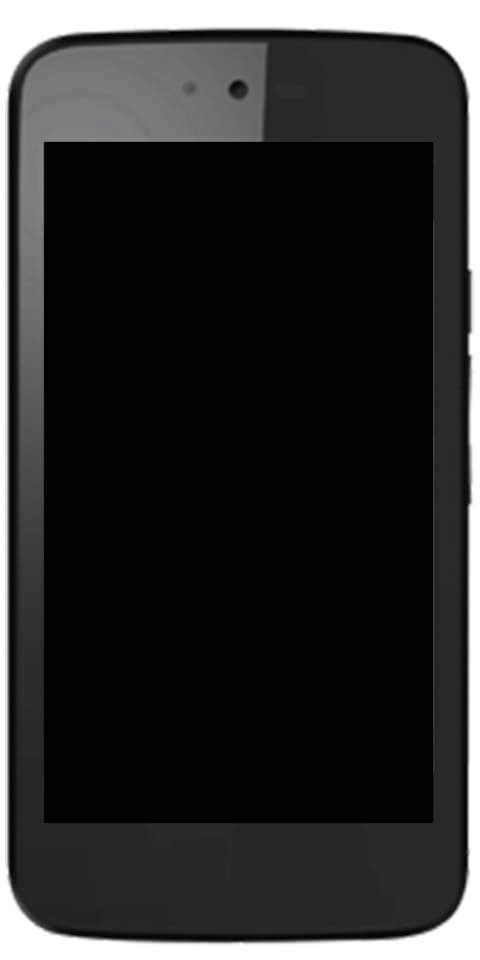Remediați o cameră web nedetectată în Screencastify
Dacă folosiți Screencastify pentru a realiza înregistrări și descoperiți brusc că nu vă poate detecta camera web, veți ști exact cum se simte. Milioane de oameni se bazează pe Screencastify pentru a realiza înregistrări pentru muncă, iar un periferic defect poate costa atât timp cât și bani. În acest articol, vom vorbi despre Fix o cameră web nedetectată în Screencastify. Sa incepem!
În general, Screencastify este o extensie stabilă. Cu toate acestea, dacă sunteți unul dintre puținii nefericiți care au experimentat această problemă. Veți găsi soluții în acest articol.
Cameră web nedetectată în Screencastify
Evident, dacă extensia nu vă poate detecta camera web, nu o poate folosi pentru a realiza înregistrări. Prin urmare, primul lucru pe care doriți să îl faceți este să vă asigurați că browserul Chrome are acces la camera dvs. web.
Pentru a face acest lucru, mergeți la cam recorder . Acesta este un site web simplu care vă înregistrează fluxul prin webcam și vă permite să descărcați înregistrările.
Prima dată când accesați adresa, site-ul web vă va cere permisiunea de a utiliza microfonul și camera dvs. Faceți clic pe Permiteți în fereastra pop-up.
De îndată ce acordați permisiunea site-ului, ar trebui să vedeți feedul camerei dvs. Dacă nu îl puteți vedea, este posibil ca Chrome să nu aibă acces la camera dvs. web.
Poate fi cazul în care Chrome a pierdut pur și simplu accesul, chiar dacă anterior îl avea. Pentru a testa dacă acesta este cazul, tot ce trebuie să faceți este să reporniți Chrome și să încercați din nou să înregistrați cu Screencastify.
Dacă acest lucru nu funcționează, încercați să reporniți computerul. Uneori, actualizările dispozitivului sau modificările din alte programe software pot perturba modul în care camera dvs. web vorbește cu alte aplicații.
Probleme de extindere | Cameră web nedetectată în Screencastify
Dacă Chrome are acces la camera dvs. web și funcționează corect, atunci Screencasitfy poate provoca o eroare.
cum se elimină cartela SIM galaxy s7
Pentru a încerca să remediați problema, puteți dezinstala Screencastify și instalați-l din nou.
Dezinstalarea Screencastify este un proces simplu. Faceți clic dreapta pe pictograma extensiei din partea dreaptă sus a browserului Chrome și selectați Eliminați din Chrome din meniul derulant.
Chrome vă va cere să confirmați că doriți să îl eliminați. Procedând astfel, veți fi redirecționat către un scurt sondaj despre motivul pentru care l-ați dezinstalat.
Dacă doriți să ajutați echipa de la Screencastify, dați-le un feedback despre problema dvs. în sondaj.
După dezinstalare, reinstalați extensia Screencastify. Puteți face acest lucru din pagina de pornire Screencastify sau din listarea magazinului web Chrome. Faceți clic pe butonul Adăugați la Chrome și parcurgeți procesul de configurare exact așa cum ați făcut prima dată.
Problemă cu driverele camerei web | Cameră web nedetectată în Screencastify
O altă sursă potențială a problemei ar putea fi driverele de cameră web. Driverul este software-ul de pe computer care face camera web compatibilă cu sistemul de operare.
dosar de protecție cu parolă Android
Dacă nu l-ați actualizat de ceva timp, este posibil ca alte programe software să fi fost actualizate până la punctul în care nu mai sunt compatibile.
Pentru a vă actualiza driverul, urmați acești pași:
- Tastați Device Manager în bara de căutare Windows și selectați prima opțiune din partea de sus.
- În managerul de dispozitive, faceți clic pe Dispozitive de imagistică. Acest lucru ar putea fi, de asemenea, etichetat Camere.
- Faceți clic dreapta pe camera web și selectați Actualizare driver din meniul derulant.
- Apoi, în fereastra care apare, selectați prima opțiune - Căutați automat software-ul actualizat al driverului.
Windows va găsi automat cele mai noi drivere pentru camera dvs. web și le va instala. Dacă Windows nu găsește o nouă versiune, asta nu înseamnă că nu există.
Verificați pe site-ul web al producătorului camerei web dacă există drivere noi care ar fi putut fi lansate.
După actualizarea driverelor, reporniți computerul și încercați din nou să utilizați Screencastify.
Nu lăsați o cameră web să vă distrugă înregistrarea | Cameră web nedetectată în Screencastify
Screencastify este probabil cea mai populară extensie de înregistrare Chrome din jur. Milioane îl folosesc și este actualizat constant pentru a fi compatibil cu sistemele și perifericele mai noi.
Dacă întâmpinați o problemă cu camera dvs. web, există șanse excelente ca aceasta să aibă o soluție simplă. Probabil se încadrează în una din cele trei categorii: Chrome nu vă poate accesa camera web, Screencastify are o eroare sau trebuie să vă actualizați driverul. Dacă toate celelalte nu reușesc, contactați asistența pentru clienți Screencastify.
Concluzie
Bine, asta a fost tot oameni buni! Sper că vă place acest articol despre camera web nedetectată în Screencastify și vă va fi de ajutor. Dă-ne feedback-ul tău despre asta. De asemenea, dacă băieți aveți întrebări suplimentare legate de dvs. Apoi anunțați-ne în secțiunea de comentarii de mai jos. Ne vom contacta în curând.
O zi bună!
Vezi și: Seesaw vs Google Classroom - Care este cel mai bun?